سطح المكتب - المهارات الرقمية - رابع ابتدائي
الفصل الدراسي الأول
الوحدة الأولى: تعلم الأساسيات
الوحدة الثانية: العمل على النص
الوحدة الثالثة: العمل مع البرمجة
الفصل الدراسي الثاني
الوحدة الأولى: عالمي المتصل
الوحدة الثانية: استخدام الوسائط المتعددة
الوحدة الثالثة: ابدأ البرمجة باستخدام سكراتش
الفصل الدراسي الثالث
الوحدة الأولى: عرضي التقديمي
الوحدة الثانية: العمل على الأرقام
الوحدة الثالثة: مقدمة في علم الروبوت
18 الدرس الثاني: سطح المكتب رابط الدرس الرقمي سطح المكتب www.ien.edu.sa عند بدء تشغيل الحاسب ، تظهر الشاشة الرئيسة لنظام التشغيل مايكروسوفت ويندوز (Microsoft Windows). تسمى النافذة الرئيسة سطح المكتب (Desktop) وتتكون من شريط المهام، ومساحة العمل، وبعض الرموز وزر بدء. سلة المحذو فات الملفات سلة المحذوفات التحكم بمستوى الصوت متصفح مايكروسوفت إيدج زر بدء الاتصال بالإنترنت ٠٣:٤١م T-TV-0/1 ENG مستكشف الملفات شريط المهام التاريخ / الوقت المهمة الرئيسة للحاسب هي إدارة البيانات والمعلومات. تسمى البيانات المخزنة والمعلومات الموجودة في الحاسب باسم الملفات (Files). هناك العديد من أنواع الملفات، يمكن أن يكون الملف عبارة عن نص أو صورة، أو ملف صوتي، أو عرض تقديمي، أو فيديو. كل نوع من أنواع الملفات له أيقونة محددة تساعدك على فهم نوع الملف. وزارة التعليم Ministry of Education 2024-1446
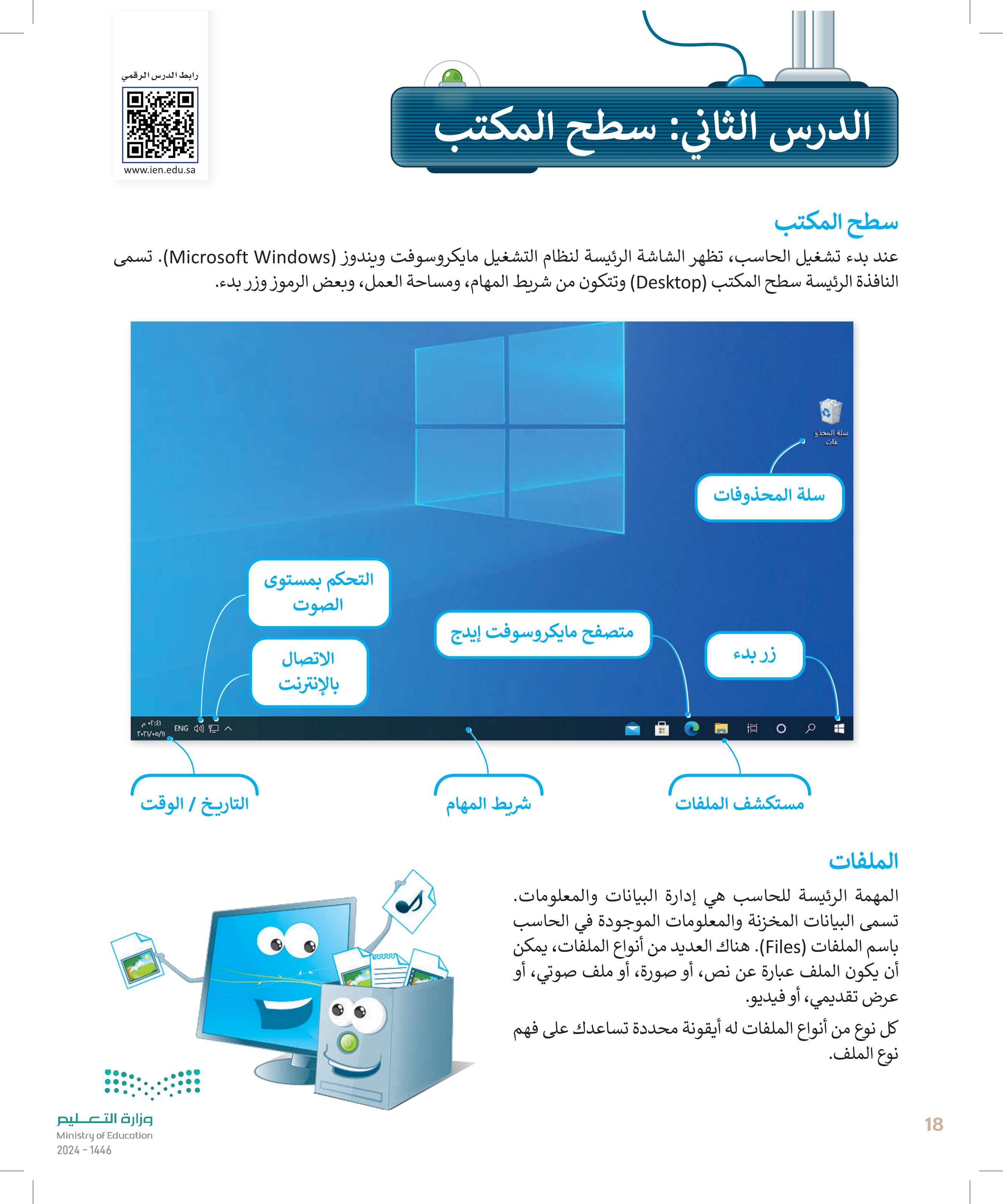
ملف مستند ملف عرض تقديمي ملف صورة ملف نصي P W ppo مجلس إدارة أبون نقل الملفات يمكن تخزين الملفات على الحاسب أو الهاتف الذكي أو على ذاكرة الكاميرا الرقمية والكثير من الأجهزة الرقمية الأخرى. يمكنك نقل الملفات بين الأجهزة عن طريق توصيل بعضها ببعض. W اسم الملف من المهم حفظ الملفات بأسماء فريدة لتمييزها. ومن المهم أن تقوم بتسمية الملفات بشكل يتناسب مع محتواها، وذلك لتسهيل العثور عليها والتعرف على محتواها، وعليك أن تتجنب أسماء الملفات العامة مثل "ملف 1" و "ملفي". هناك دائمًا نقطة بين اسم الملف وامتداده. png TL.docx W bi الدرس doc النحو png مسجد امتداد الملف إضافةً إلى اسم الملف وأيقونته ، فإن كل ملف له امتداد يشير إلى نوع ذلك الملف. هذا ما يبدو عليه اسم الملف: الأيقونة WE docx. النحو الامتداد الاسم وزارة التعليم Ministry of Education 2024-1446
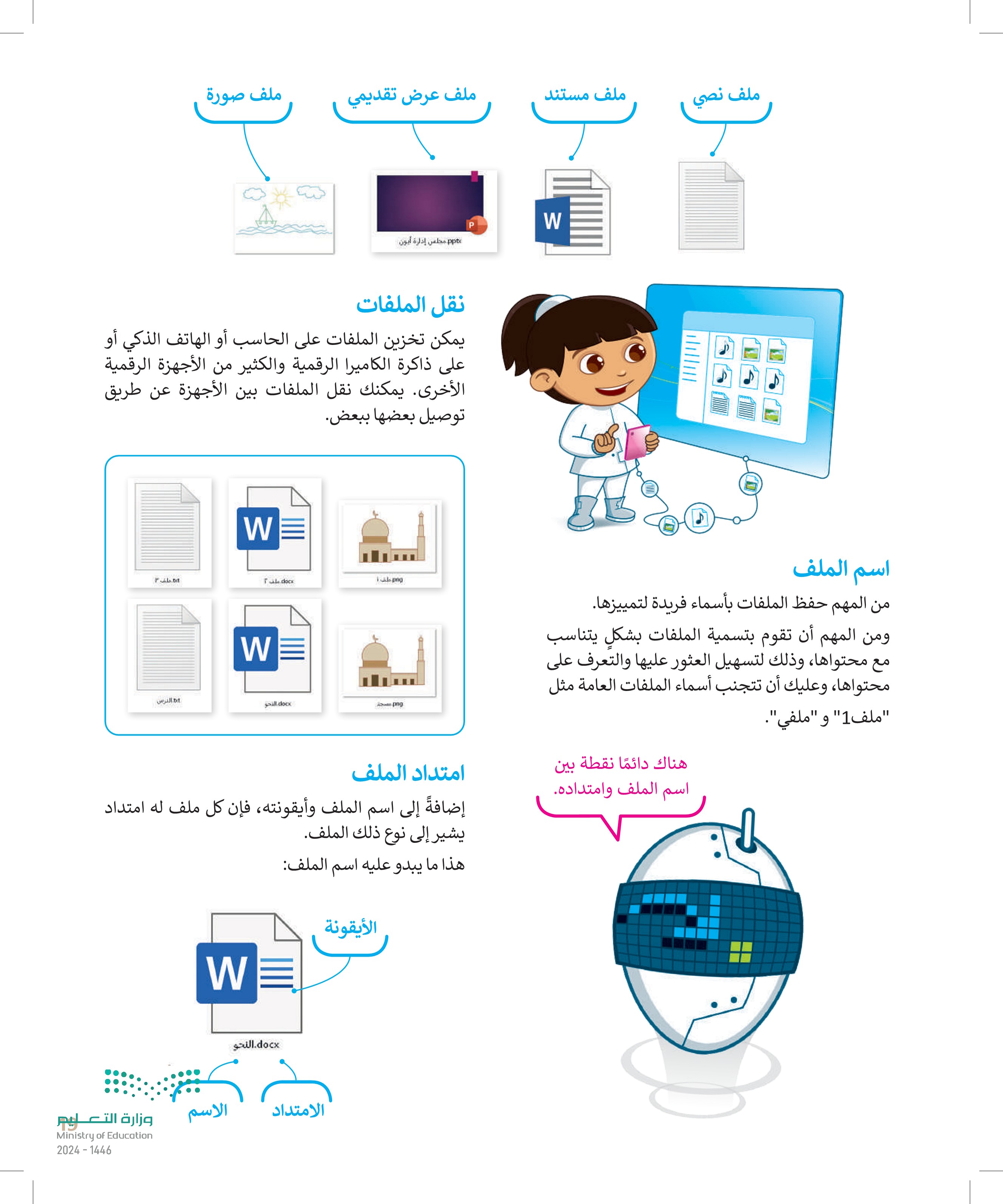
20 إنشاء الملفات يتم استخدام البرامج المختلفة لإنشاء الملفات، وذلك حسب طبيعة الملف المطلوب. فمثلًا يمكنك إنشاء مستند باستخدام برنامج مايكروسوفت وورد ، كما يمكنك إنشاء صورة باستخدام برنامج الرسام (Paint) أنشئ ملف صورة باستخدام الرسام. لإنشاء ملف صورة باستخدام برنامج الرسام 1 > اضغط على زر بدء (Start) ومرّر القائمة إلى أسفل الشريط الجانبي واضغط على البرامج الملحقة لويندوز 2. (Windows Accessories) > اضغط على الرسام .(Paint © أنشئ الرسم الذي يعجبك. © > اضغط على ملف (File) ، 5 ثم اضغط على حفظ (Save) لحفظ عملك. 6 7 < سم الملف بالاسم الذي تريده 2 ثم اضغط حفظ .(Save) 0 البرامج الملحقة لـ Windows Internet Explorere Math Input Panel Print 3D A Windows Media Player أداة القصاصة الاتصال بسطح المكتب البعيد الدفتر الرسام 3 2 الفاكس والمسح الضوئي لـ Windows المفكرة عارض XPS 5 بدون عنوان - الرسام ملف A/ لسلة فرماة استال الحجر لون المحافظة صورة ادوات المكال ١٩٠٨ - ٩٤ مسل 3 ای حفظ باسم هذا الكمبيوتر الشخ... » الصور م بحث في الصور تنظيم مجلد جدید هذا الكمبيوتر الشخد التنزيلات الصور المستندات ال الموسيقى سطح المكتب كائنات 3D اسم الملف: - حفظ كنوع إخفاء المجلدات مسجد الصور المحفوظة لغة كاميرا 7 الأكوان PNG (".png) 8 حفظ إلغاء الأمر 4 111% ☐ # 1 تحرير تحرير باستخدام الألوان الرسام على الأيما ملف جدید فيح حفظ حفظ باسم طباعة 6 لقد تم إنشاء ملف الصورة. الرئيسية مشاركة عرض هذا الكمبيوتر الشخصي ) الصور 5 هم بحث في الصور الشخصي الصور المحفوظة لفة كاميرا مسحت وزارة التعليم Ministry of Education 2024-1446
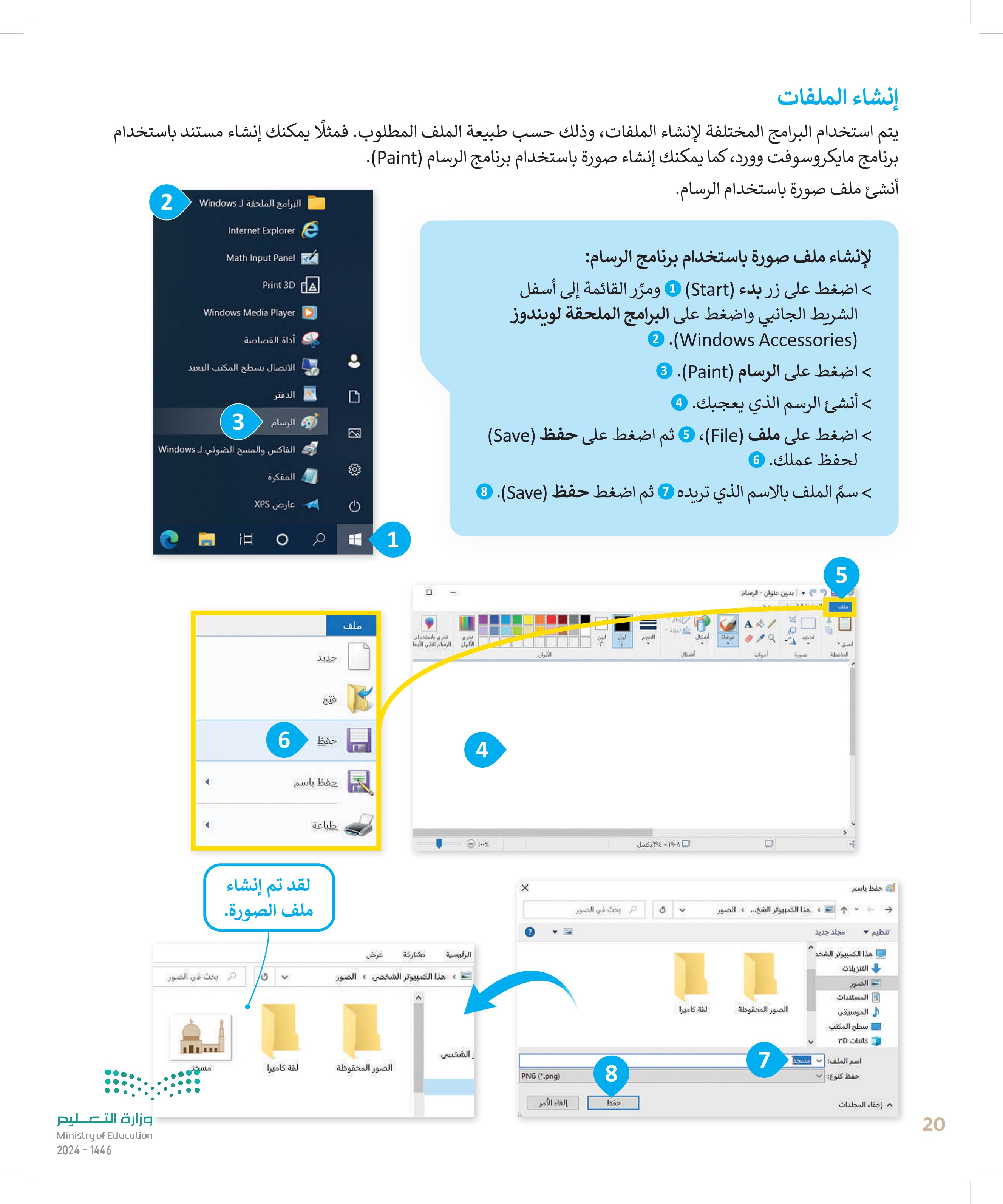
فتح ملف يُفتح الملف لتعديل محتواه (تحريره)، ويمكن حذف الملف من الحاسب إذا لم تعد له حاجة. لفتح الملف: > حدد موقعه على الحاسب واضغط على الموقع المحدد ضغطة مزدوجة . 1 > لقد تم فتح الملف. © سلة المحذو فات W الندو Q 1 حفظ تفاني ملف الشريط الرئيسي إدراج امق Jul10nF bahub A A A A 11 A A DA x x UIB حذف الملف مراسلات BE مراجعة عرض تعلیمات ابجد هوز أبجد هوز عادي بلا تباعد العنوان 1 الفاظ af Bury Academy إسلام الجالية صوت إذا كنت لا تريد ملفًا معيَّنا فيمكنك حذفه. لحذف ملف: > اضغط بزر الفأرة الأيمن عليه . 1 > تظهر قائمة اختر منها حذف .(Delete) 0 2 طم النحو ويسمى أيضا عِلْمُ الإعزاب هو علم يعرف به حال أواخر الكلم، وعلم النحو يبحث في أصول تكوين الجملة وقواعد الإعراب لغاية علم النحو أن يحدد أساليب تكوين الجمل ومواضع الكلمات والخصائص التي تكتسبها الكلمة من ذلك الموضع سواء أكانت خصائص نحوية كالابتداء والقاطية والمفعولية أو أحكاما نحوية كالتقديم والتأخير، والإحراب، والبناء. يمكنك أيضًا الضغط بزر الفأرة الأيمن على أحد الملفات والضغط على فتح (open) لفتحه W 1 النحو فتح تحرير جديد طباعة مشاركة باستخدام Skype الفحص باستخدام Microsoft Defender... مشاركة فتح باستخدام منح حق الوصول استعادة الإصدارات السابقة إرسال إلى قص نسخ إنشاء اختصار حذف إعادة التسمية 2 خصائص < W النحو فتح تحرير جديد طباعة مشاركة باستخدام Skype الفحص باستخدام Microsoft Defender... ا مشاركة فتح باستخدام منح حق الوصول لـ استعادة الإصدارات السابقة إرسال إلى قص نسخ إنشاء اختصار حذف إعادة التسمية خصائص < < P لمحة تاريخية تم استخدام اصطلاح "ملف" لأول مرة للإشارة لتخزين البيانات في الحاسب في العام 1950 ، وذلك في أحد الإعلانات لشركة راديو أمريكا في مجلة بوبيولار ساينس. وزارة التعليم Ministry of Education 2024-1446
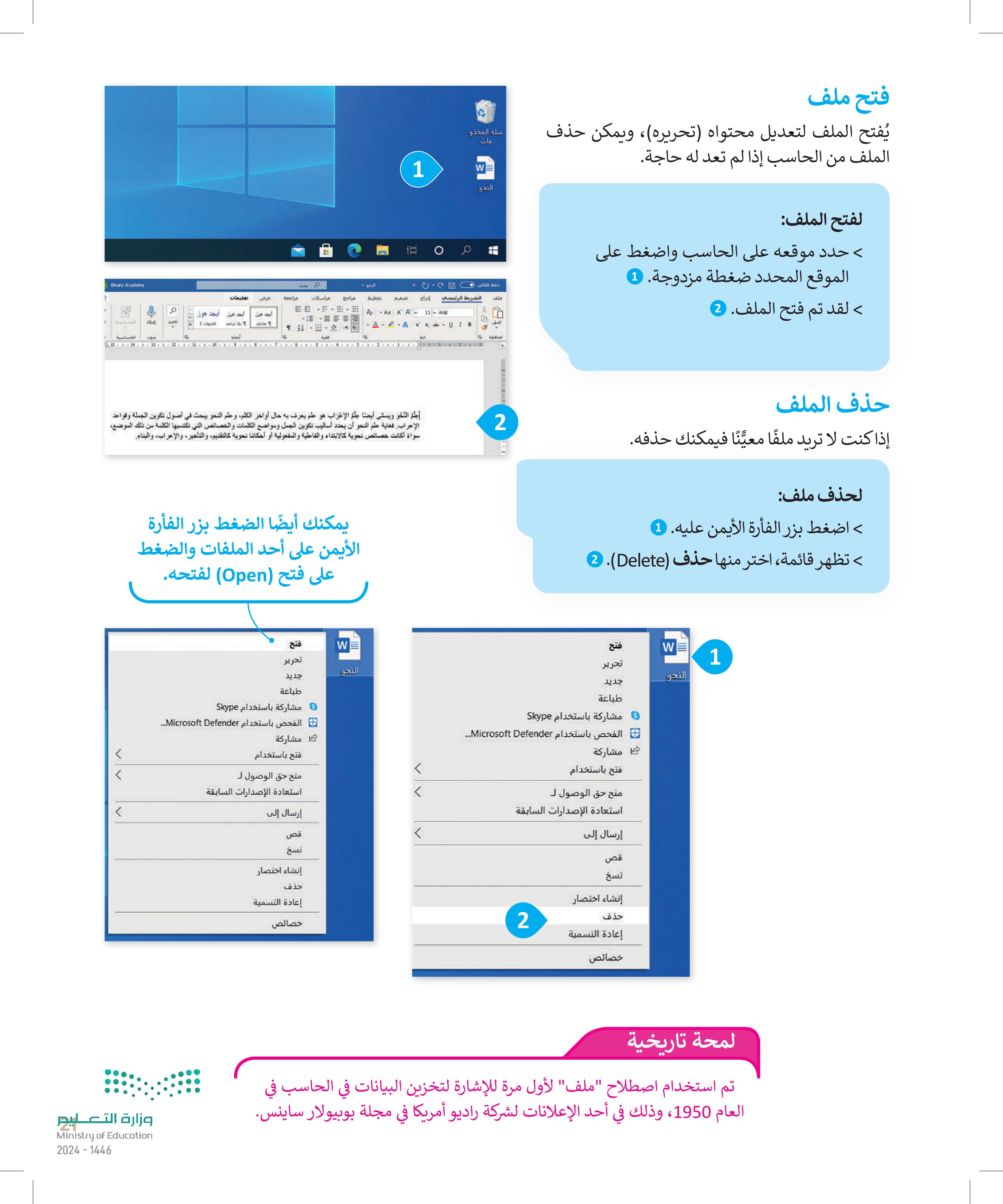
لمحة تاريخية تم استخدام اصطلاح ملف لأول مرة للأشارة لتخزين البيانات في الحاسب في العام 1950
22 وضع ملفاتك في مجلدات المجلد (Folder) هو مساحة تخزينية على القرص الصلب في الحاسب حيث يمكنك حفظ وتنظيم الملفات والبرامج الخاصة بك. لإنشاء مجلد جديد اضغط زر بدء 1 واضغط على Documents) . المستندات 2 > اضغط بزر الفأرة الأيمن على المنطقة الفارغة حيث تريد إنشاء مجلد جديد 3 > تظهر قائمة اختر منها جديد (New) ثم مجلد (Folder) 6 > اكتب اسمًا للمجلد الجديد 6 ثم اضغط Enter 7 Office D2 P 1 OneDrive OneNote N OneNote for Windows 10 N Outlook O דו 1 = | المستندات ملف ↑ ▾ -->> الصفحة الرئيسية مشاركة هذا الكمبيوتر الشخصي ، المستندات عرض وصول سريع OneDrive وصول سريع OneDrive 3 هذا الكمبيوتر الشخصي ( المسر عرض فور حسب تجميع حسب هذا الكسوتر الشخصي تحديث التنزيلات المخ Othe قوالب صصة الصور المستندات ال الموسيقى سطح المكتب كائنات PD ملفات الفديو ة القرص المحلي (C) تخصيص هذا المجلد... لصق لصق الاختصار تراجع عن نقل منح حق الوصول لـ 4 جديد خصائص ي الشبكة المستندات هذا الكمبيوتر الشخصي ملف الصفحة الرئيسية مشاركة عرض التنزيلات الصور المخ Office قوالب صحة مجلد جديد > هذا الكمبيوتر الشخصي ، المستندات المستندات ل الموسيقى سطح المكتب كائنات 3D 6 وصول سريع OneDrive هذا الكمبيوتر الشخصي التنزيلات الصور المستندات ل الموسيقى سطح المكتب كائنات 3D Ctrl-Z المخ Office قوالب المنهج صصة 7 < مجلد اختصار 5 Microsoft Access Database صورة نقطية مستند Microsoft Word Microsoft Access Database OpenDocument Drawing بنت في المستندات عرض تقديمي من Microsoft PowerPoint Microsoft Publisher Document تسبق نص منسق مستند بص ورقة عمل Microsoft Excel وزارة التعليم Ministry of Education 2024-1446
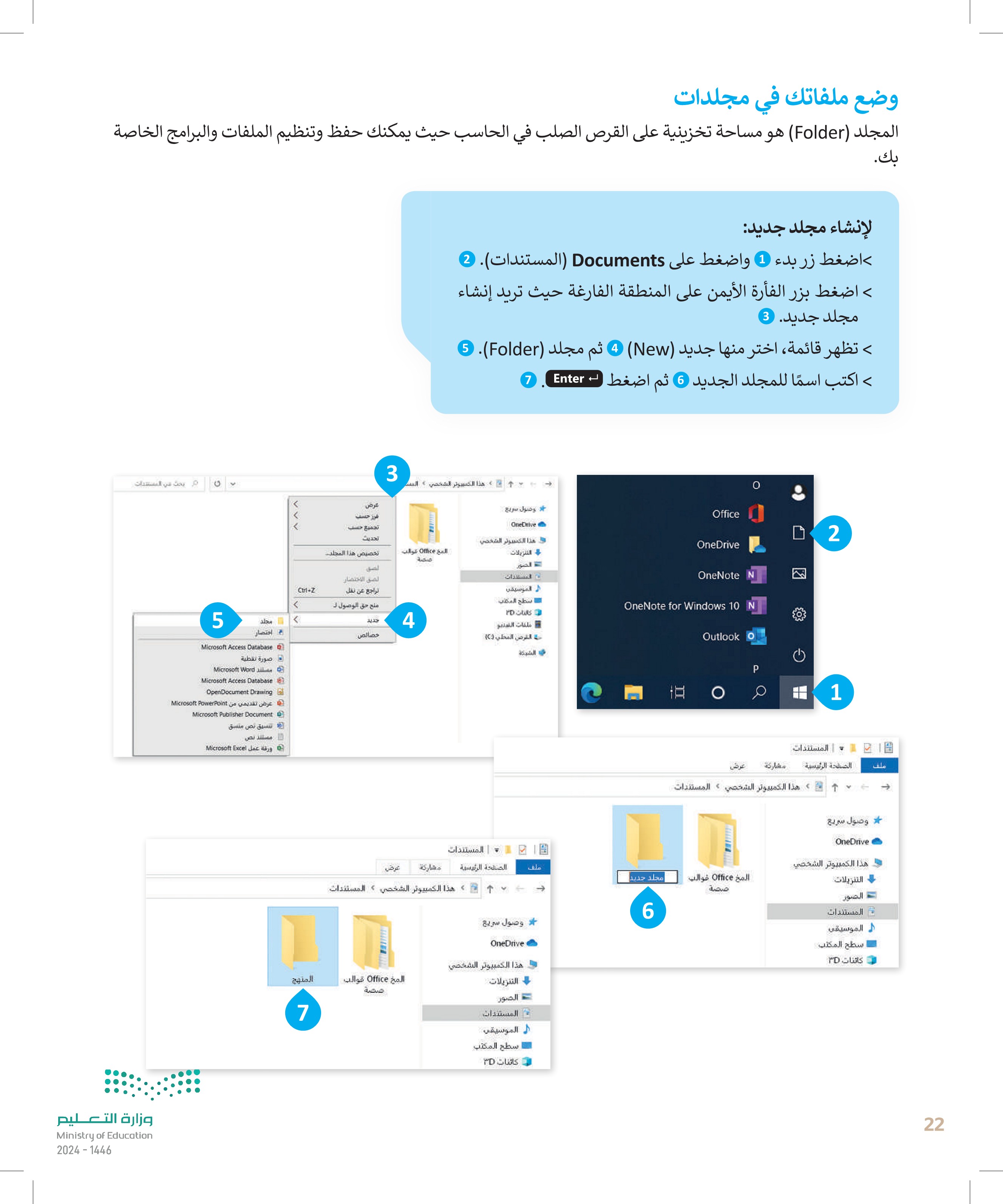
اسم المجلد يفضل أن يصف اسم كل مجلد محتويات ملفاته. لإعادة تسمية المجلد > اضغط بزر الفأرة الأيمن على المجلد 1 اختر من القائمة إعادة التسمية (Rename). > اكتب الاسم الجديد، على سبيل المثال: المواد الدراسية ثم اضغط Enter وستلاحظ أنه تم إعادة تسمية ثم المجلد إلى الاسم الجديد. @ ملف الصفحة الرئيسية مشاركة هذا الكمبيوتر الشختي ؟ المستندات وصول سريع OneDrive 1 فتح فتح في نافذة جديدة تثبيت الملف بالوصول السريع هذا الكمبيوتر الشخصي Browse in Adobe Bridge CS6 التنزيلات الصور المخ Office قوالب المنهج الفحص باستخدام Microsoft Defender... صصة منح حق الوصول لـ استعادة الإصدارات السابقة المستندات ل الموسيقى سطح المكتب كائنات 3D حلقات الفيديو ة القرض المحلي (C) الشبكة 2 تضمين في المكتبة تثبيت بالقائمة ابدا إرسال إلى قص نسخ إنشاء اختصار حذف إعادة التسمية خصائص المنهج 3 المواد الدراسية 4 المجلدات الرئيسة والمجلدات الفرعية قد يحتوي المجلد الكثير من الملفات. يمكنك تنظيم الملفات بإنشاء مجلدات فرعية داخل المجلد الذي يحتوي هذه الملفات. إن المجلد الفرعي هو مجلد داخل مجلدٍ ،آخر فعلى سبيل المثال، تم إنشاء خمسة مجلدات فرعية في مجلد "المواد "الدراسية. - توحيد - رياضيات - علوم - قراءة 1810= | المواد الدراسية - كتابة ملقل الصفحة الرئيسية مشاركة عرض استخدم زر الخلف (Back) الموجود في الركن العلوي الأيمن من النافذة للعودة إلى المجلد الرئيس من داخل المجلد الفرعي. ↑ وصول سريع OneDrive هذا الكمبيوتر الشخصي > المستندات ، المواد الدراسية G W W W W W هذا الكمبيوتر الشخصي توحيد رياضيات علوم قراءة كتابة التنزيلات الصور المستندات a معلومة يمكنك استخدام الحروف أو الأرقام أو الرموز في اسم المجلد. لا تستخدم الرموز / \: *؟ "<> | . ينطبق الأمر نفسه على أسماء الملفات. وزارة التعليم Ministry of Education 2024 -1446
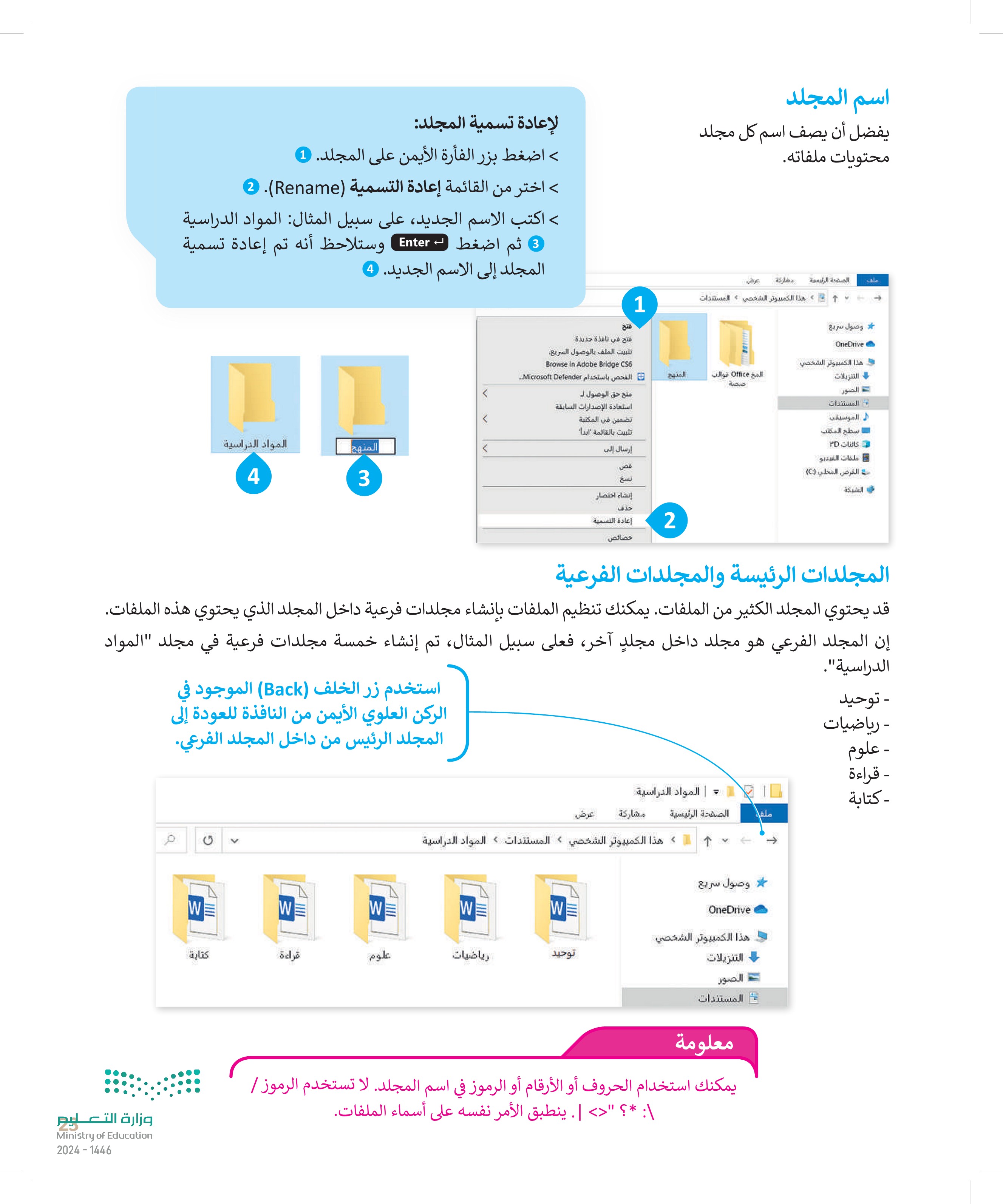
24 نقل أو نسخ المجلد يمكنك نسخ أو نقل المجلد من موقع لآخر في الحاسب أو إلى أي جهاز متصل به. لنقل مجلد (أو ملف): > اضغط بزر الفأرة الأيمن على المجلد 1 ومن القائمة اختر قص .(e (Cut > اضغط بزر الفأرة الأيمن على الموقع الذي تريد نقله 3 ومن القائمة اختر لصق (Paste) 0 > سينتقل المجلد إلى الموقع الجديد 5 . | المواد الدراسية ملف الصفحة الرئيسية ↑ وصول سريع OneDrive مشاركة هذا الكمبيوتر الشخصي ، المستندات ، المواد الدرا 1 هذا الكمبيوتر الشخصي التنزيلات الصور المستندات الموسيقى سطح المكتب كائنات 3D ملفات الفيديو القرص المحلي (٢) الشبكة W توحيد رياضيات فتح فتح في نافذة جديدة تثبيت الملف بالوصول السريع Browse in Adobe Bridge CS6 الفحص باستخدام Microsoft Defender... منع حق الوصول لـ استعادة الإصدارات السابقة تضمين في المكتبة تثبت بالقائمة ابدا إرسال إلى قص نسخ إنشاء اختصار حذف إعادة التسمية خصائص < 2 إذا أردت عمل نسخة من مجلد اضغط على نسخ (Copy) بدلًا من قص (Cut) ، وسيصبح لديك مجلدان متطابقان. | علوم ملف الصفحة الرئيسية مشاركة عرض ↑ ˇ وصول سريع OneDrive ملف | علوم الصفحة الرئيسية مشاركة ↑ هذا الكمبيوتر الشخصي ، المستندات وصول سريع OneDrive هذا الكمبيوتر الشخصي التنزيلات الصور المستندات ل الموسيقى سطح المكتب كائنات 3D ملفات الفيديو القرص المحلي (C) الشبكة هذا الكمبيوتر الشخصي ( المستندات المواد الدراسية > علوم هذا الكمبيوتر الشخصي التنزيلات W W الدرس 1 رياضيات 3 W الدرس أ اد الدراسية > علوم > عرض قرز حسب تجميع حسب تحديث تخصيص لصق هذا المحار.... الصق الاختصار تراجع عن نسخ إعادة نقل 4 منح حق الوصول لـ جديد خصائص G Ctrl+Z Ctrl+Y < ت بحث في علوم الصور المستندات ل الموسيقى معلومة 5 إن سحب وإفلات مجلد أو ملف إلى موقع مختلف على الحاسب يؤدي إلى نقله، أما السحب والإفلات إلى جهاز تخزين ملحق بالحاسب فيعني عمل نسخة من ذلك المجلد أو الملف. وزارة التعليم Ministry of Education 2024-1446
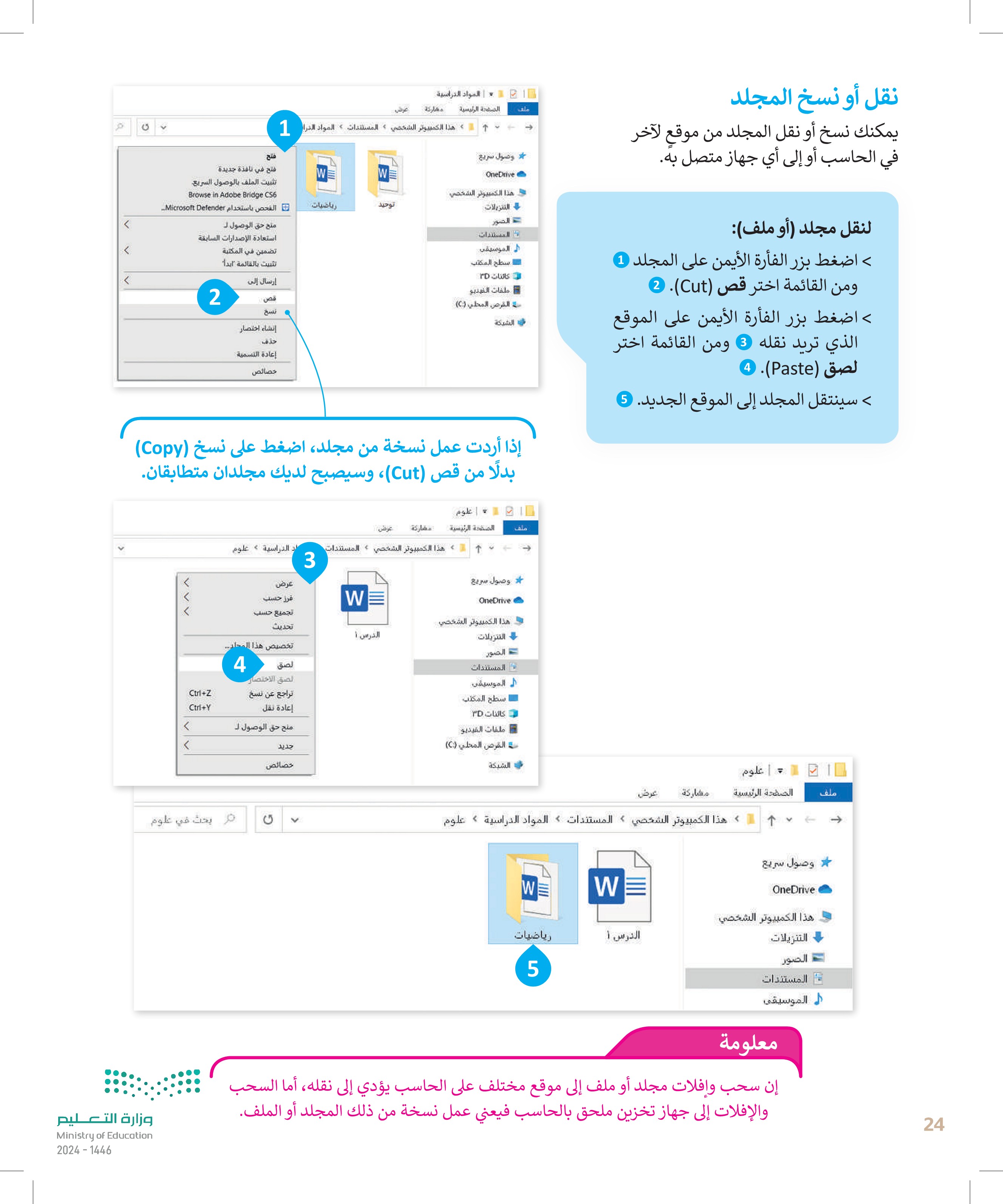
إن سحب وإفلات مجلد أو ملف إلى موقع مختلف على الحاسب يؤدي إلى نقله
الحاسبة استخدام البرامج يحتوي الحاسب على الملفات والمجلدات، إضافة إلى الكثير من البرامج التي يمكن استخدامها للعمل أو للترفيه. هيا لتستكشف بعضها. 2 حاول فتح الحاسبة بطريقة أخرى. اضغط ضغطًا مزدوجًا على الرمز الموجود في سطح المكتب. C Dac البريد التقويم الحاسبة الحصول على التعليمات الخرائط الرسام ثلاثي الأبعاد الصور الطقس 3 العارض ثلاثي الأبعاد الكاميرا المراسلة الملاحظات الملصقة المتيه والساعة الحاس له الحاسبة تطبيق E! الويب المزيد * قیاسی علمي تخطيط المتحتى البياني e < / مبرمج حساب التاريخ Ε 0 Q اضغط الرمز الموجود على شريط المهام. وزارة التعليم Ministry of Education 2024-1446 م 1 يمكنك استخدام الحاسبة لإجراء حسابات يسيرة أو متقدمة. لتشغيل برنامج الحاسبة > اضغط زر بدء .(Start) 0 < مرّر قائمة الشريط الجانبي للتطبيقات للأسفل واضغط على الحاسبة .(Calculator). سيتم تشغيل برنامج الحاسبة. © > يمكنك الآن إجراء عملية حسابية. الكل تطبيقات مستندات أفضل تطابق الحاسبة تطبيق البحث في العمل والويب م الحاسبة - اطلع على نتائج الويب والعمل © م الحاسبة Y الحاشية = قياسي 79 x ١٤٤ 4 理 Min Ms M MS ½ > 3 1 اضغط على زر البحث واكتب اسم البرنامج. CE C Th ד . σ 7 Ba + X 1x V الحاسبة = قياسي 79 M M- MS M 3 1 CE C % V . १ ۳ + معلومة X تأكد من يمكن كتابة الأرقام باستخدام مفاتيح الأرقام في الجزء الأيمن من لوحة المفاتيح. الضغط على Num Lock ، وأن الضوء الخاص بهذا الزر في لوحة المفاتيح قيد التشغيل. + 11
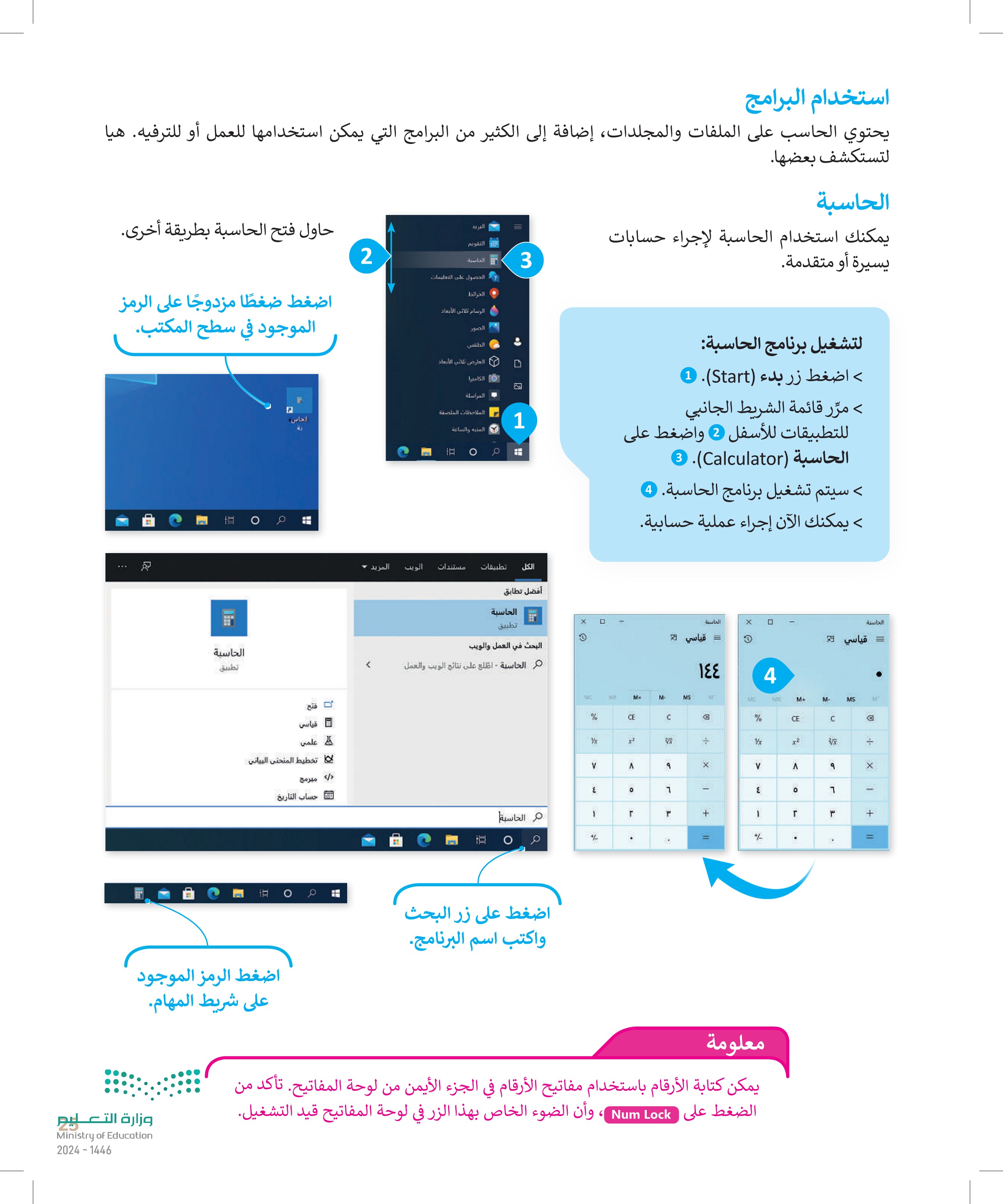
يمكن كتابة الأرقام باستخدام مفاتيح الأرقام في الجزء الأيمن من لوحة المفاتيح
البحث على مساعدة للبحث عن مساعدة > اضغط زر بدء .(Start) > مرّر قائمة الشريط الجانبي بالتطبيقات للأسفل واضغط على الحصول على التعليمات Get Help > ستظهر نافذة المساعدة الخاصة بالحصول على التعليمات Get Help > صف مشكلتك، على سبيل المثال "لا أستطيع الطباعة" 5 واضغط على زر إرسال الرسالة (Send message) 6 > ستظهر رسالة توضيحية لمشكلتك، اضغط على الإجابة نعم لتأكيد المشكلة التي تريد المساعدة بشأنها. © . ستظهر قائمة بمقترحات لحل المشكلة، اضغط على أحدها على سبيل المثال "الطابعة لا تتم طباعتها 0 اقرأ واتبع الخطوات بعناية لحل مشكلتك. © 26 ? 3 1 البرامج الملحقة لـ Windows البريد التقويم الحاسبة الحصول على التعليمات الخرائط الرسام ثلاثي الأبعاد الصور الطقس 2 الحصول على التعليمات 4 الوكيل الافتراضي رجمة اللغة في هذه المحادثة للقانية. نعتذر عن أي أخطاء. مرحبا! العارض ثلاثي الأبعاد الكاميرا المراسلة en أنا الوكيل الافتراضي من شركة Microsoft تسرني مساعدتك. يرجى وصف مشكلتك أدناه بشكل موجز امنحنا تصنيفا لا أستطيع الطباعة إليك ما أعتقد أنك تسأل عنه: استكشاف أخطاء الطابعة وإصلاحها. هل هذا صحيح؟ نعم en 7 لا استطيع الطباعة 5 الحصول على التعليمات en امنحنا تصنيفا افصل الطابعة وأعد تشغيلها 6 0 أول شيء أريدك ان تجربه هو ما يسمى دورة الطاقة ** الطابعة اتبع الخطوات التالية: . إيقاف الطابعة وفصل كابل الطاقة. انتظر 30 ثانية . قم بتوصيل الطابعة مرة أخرى وتشغيل الطابعة مرة أخرى. . إعادة تشغيل Windows نعم إذا كنت ترغب في التحدث إلى شخص في أي وقت أثناء الدردشة، فقط اكتب التحدث إلى شخص في مربع الدردشة ادناه Co 9 يمكنني المساعدة في طابعتك اليوم؟ الطابعة لا تتم طباعتها الطابعة غير متصلة أريد توصيل طابعة جديدة 8 en هل حل هذا مشكلتك ؟ نعم لا، دعونا نحاول حل آخر على سبيل المثال إعادة تعيين كلمة . مرور حساب Microsoft الخاص على سبيل المثال: إعادة تعيين كلمة مرور حساب Microsoft الخاص ہے وزارة التعليم Ministry of Education 2024-1446
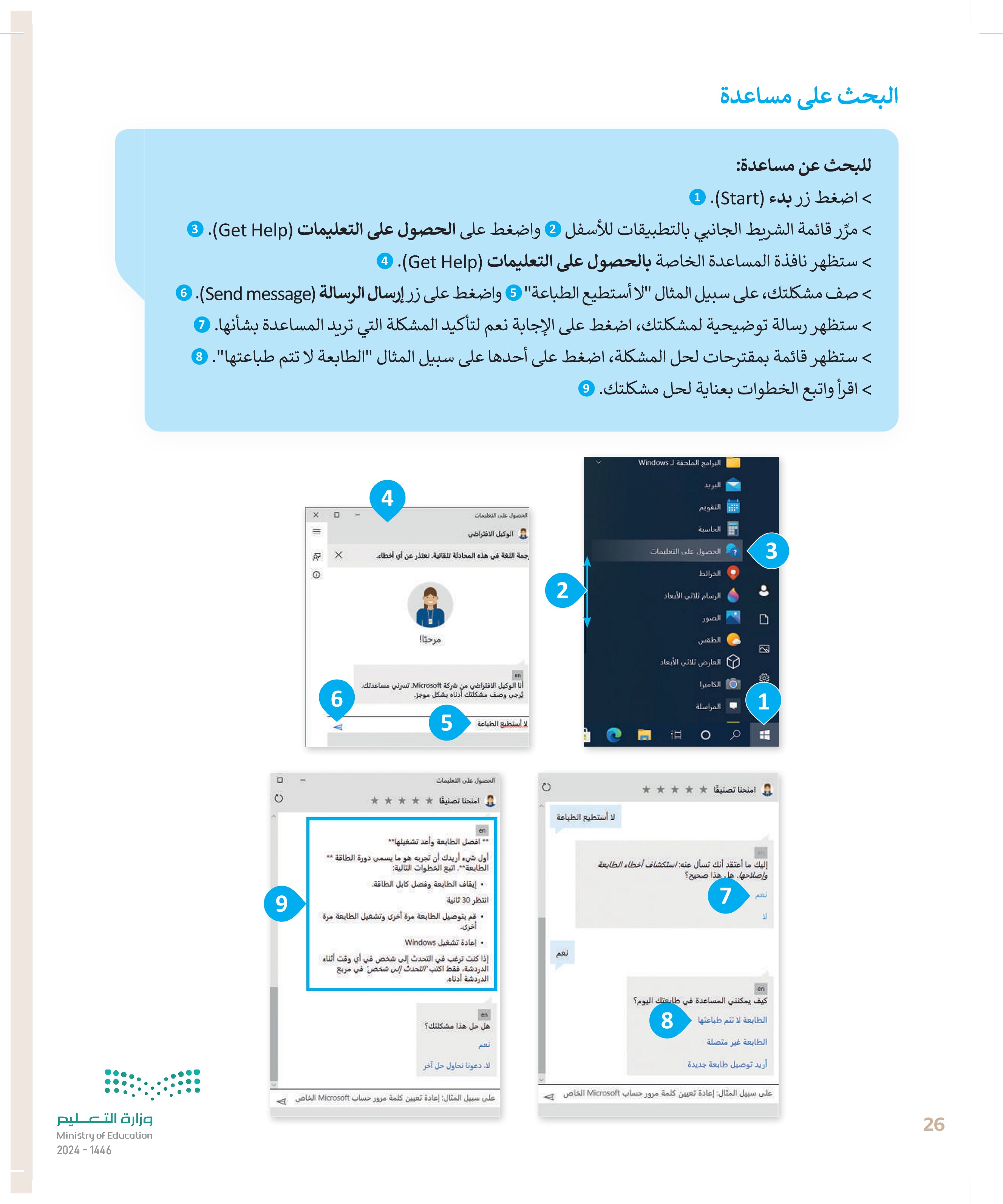
لنطبق معًا تدريب 1 الملفات والمجلدات والبرامج عند بدء تشغيل الحاسب يمكنك رؤية العديد من الملفات والمجلدات والبرامج هل يمكنك التمييز بينها؟ W ضع علامة بجوار الإجابة الصحيحة برنامج مجلد ملف وزارة التعليم Ministry of Education 2024-1446
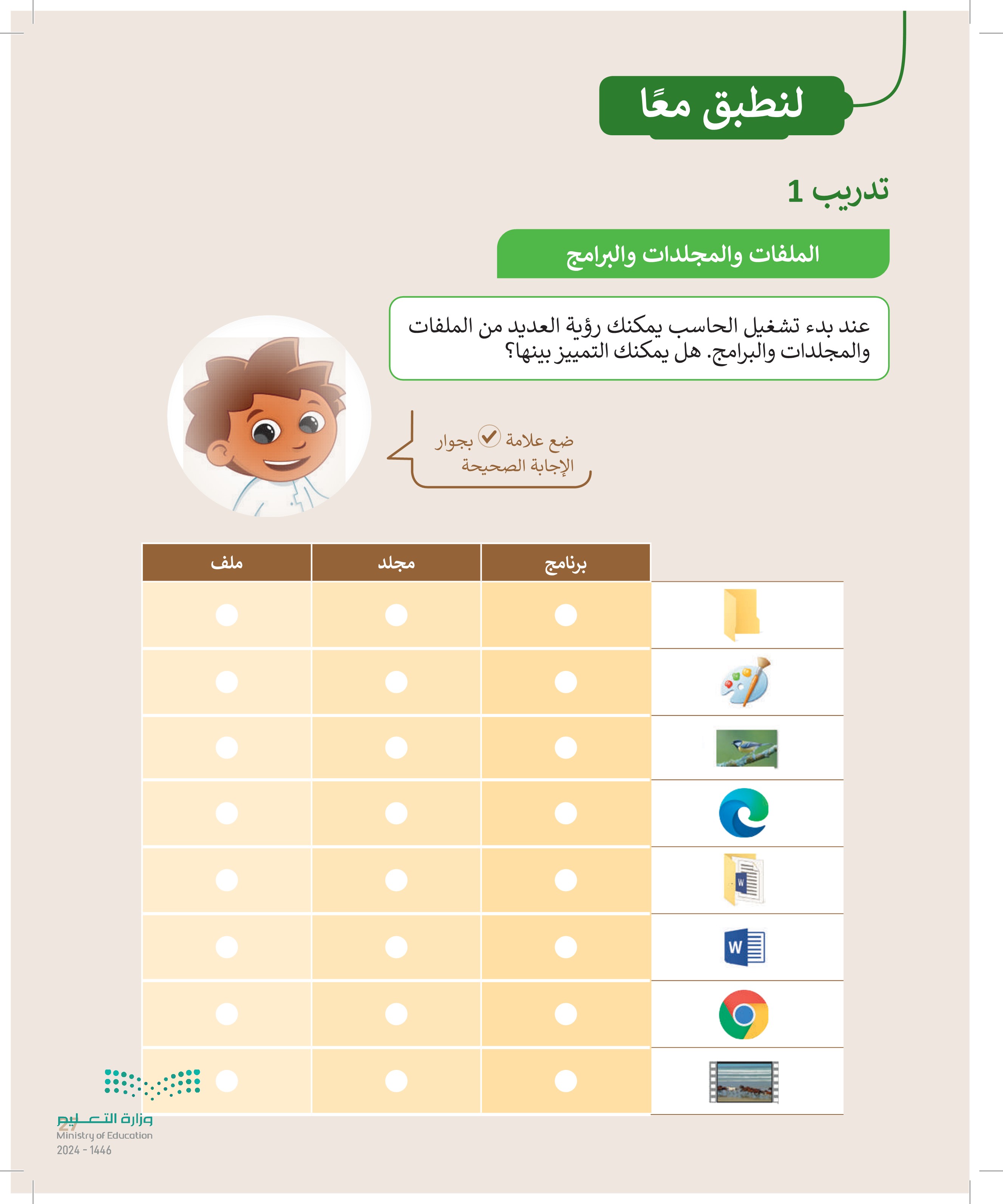
28 تدريب 2 اسم المجلد ضع دائرة حول أسماء المجلدات المقبولة. < المصاريف > أعلى اسفل جهات الاتصال الصيف / الشتاء العطلة الوقت المنزل مقاطع مضحكة تدريب 3 المجلدات أنشئ مجلدًا على سطح المكتب، واستخدم الأرقام (1، 2، 3، 4، 5) لتحديد الترتيب الصحيح للخطوات التي يجب اتباعها. اضغط على "مجلد" اكتب اسم المجلد اضغط بزر الفأرة الأيمن . اضغط Enter اضغط "جديد" وزارة التعليم Ministry of Education 2024-1446
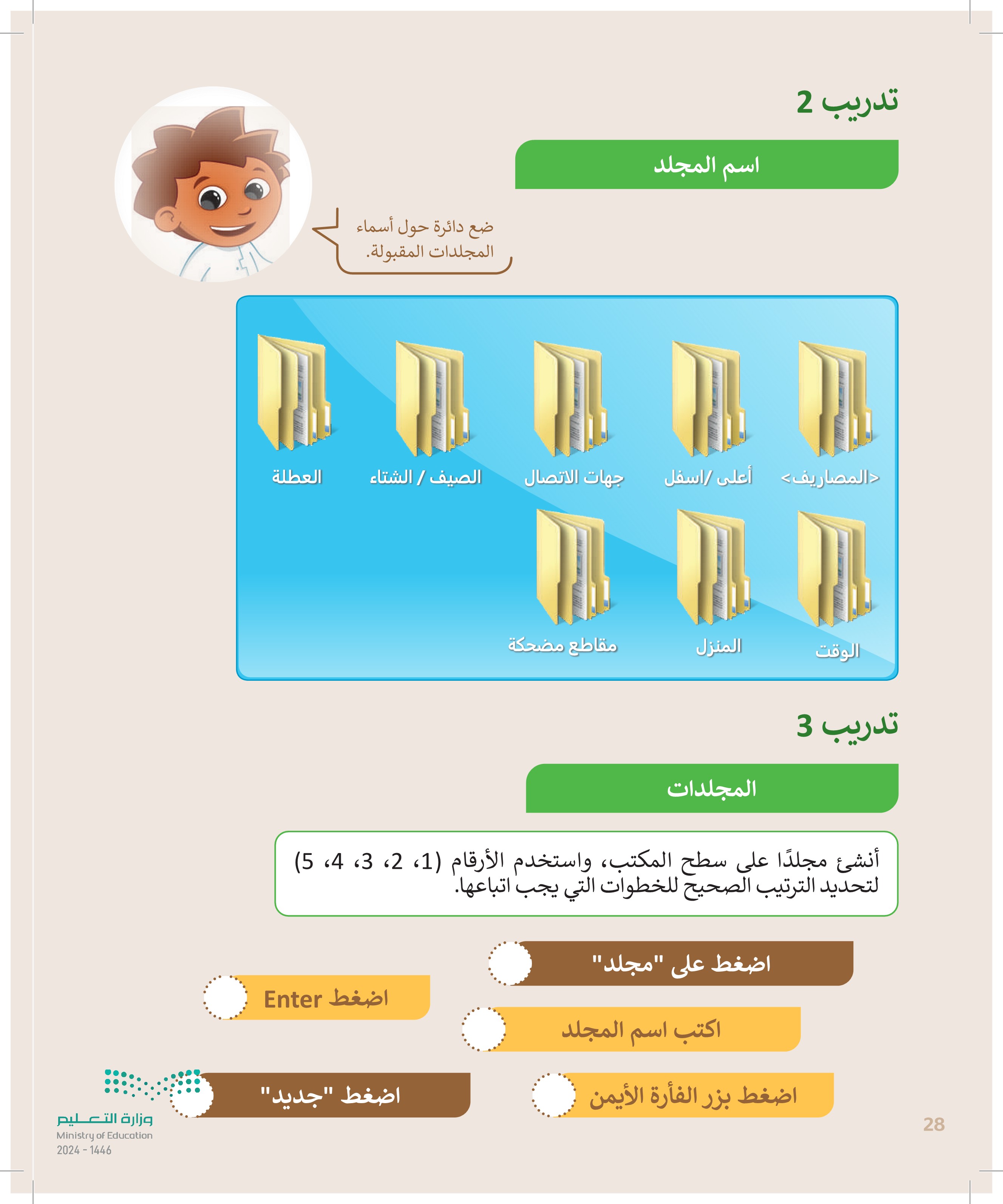
حان الوقت الآن لإنشاء مجلدات رئيسة ومجلدات فرعية. أنشئ مجلدًا جديدًا على سطح المكتب باسم "قارات العالم". افتحه ثم أنشئ مجلدات رئيسة وفرعية بالأسماء الموجودة في المخطط أدناه: آسيا قارات العالم أستراليا أفريقيا أمريكا أوروبا افتح مجلد القارة التي تنتمي لها وأنشئ مجلدين جديدين، الأول باسم بلدك والثاني باسم البلد الذي تريد زيارته. انسخ المجلد الأخير والصقه في مجلد القارة التي تود زيارتها. الآن احذف المجلد الأخير. تدريب 4 المجلدات الرئيسة والمجلدات الفرعية يمكنك أن ترى في المخطط التالي مجموعة من الحيوانات. أنشئ مجلدات رئيسة ومجلدات فرعية الثدييات الحيوانات الأسماك الطيور أنشئ مجلدات رئيسة وفرعية بالأسماء الموجودة في المخطط بالأعلى. يمثل كل مستطيل مجلدًا في حاسبك. أنشئ مجلدًا" باسم "الحيوانات" داخل مجلد المستندات. داخل مجلد "الحيوانات" أنشئ 3 مجلدات فرعية بأسماء "الطيور" و"الأسماك" و"الثدييات". داخل مجلد المستندات يوجد مجلد باسم "G4.S1.1.2_animals_photos" ابحث عنه. أعد تسمية ملفات الصور وفقًا لمحتوياتها. اضغط ضغطًا مزدوجًا على كل صورة لمشاهدة محتوياتها ثم أعلق بنا في البرنامج. وزارة التعليم Ministry of Education 2024-1446
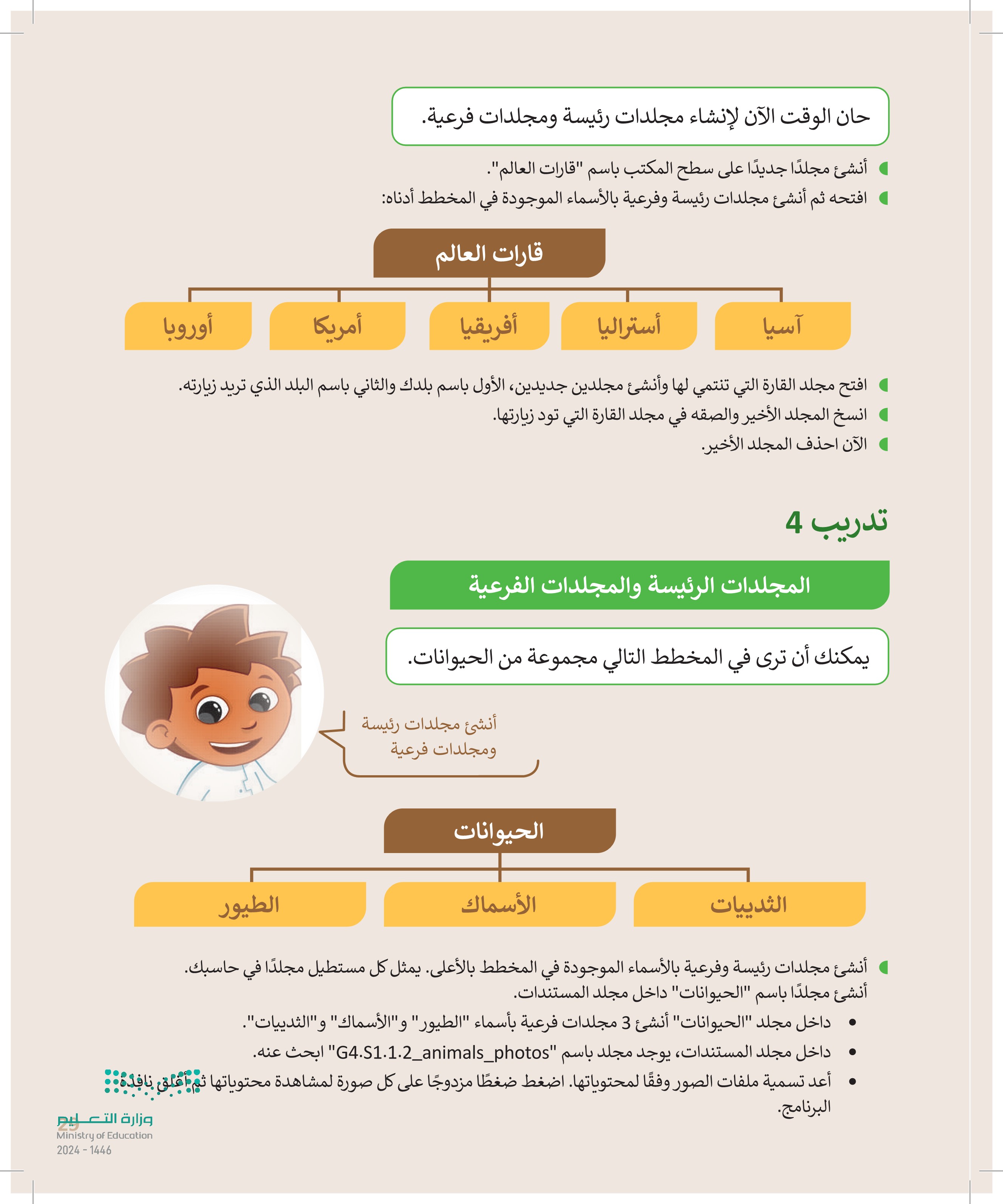
30 تدريب 5 انقل الملفات أستطيع نقل الملفات إلى المجلدات الرئيسة والمجلدات الفرعية إنقل جميع ملفات الصور إلى المجلد المناسب أو المجلد الفرعي الذي أنشأته في مجلد المستندات على سبيل المثال، يجب نقل ملف صورة نورس" إلى المجلد الفرعي "الطيور". ضع الرقم الصحيح (1 ، 2 ، 3، 4) كل شكل لإظهار الترتيب الذي يجب اتباعه. في اضغط قص (Cut) اضغط بالزر الأيمن على مجلد "الطيور" ... اضغط بالزر الأيمن على ملف "نورس" اضغط لصق (Paste) النهاية انقل كل صورة من مجلد "G4.S1.1.2_animals_photos" إلى المجلد المناسب الذي أنشأته سابقا. وزارة التعليم Ministry of Education 2024-1446
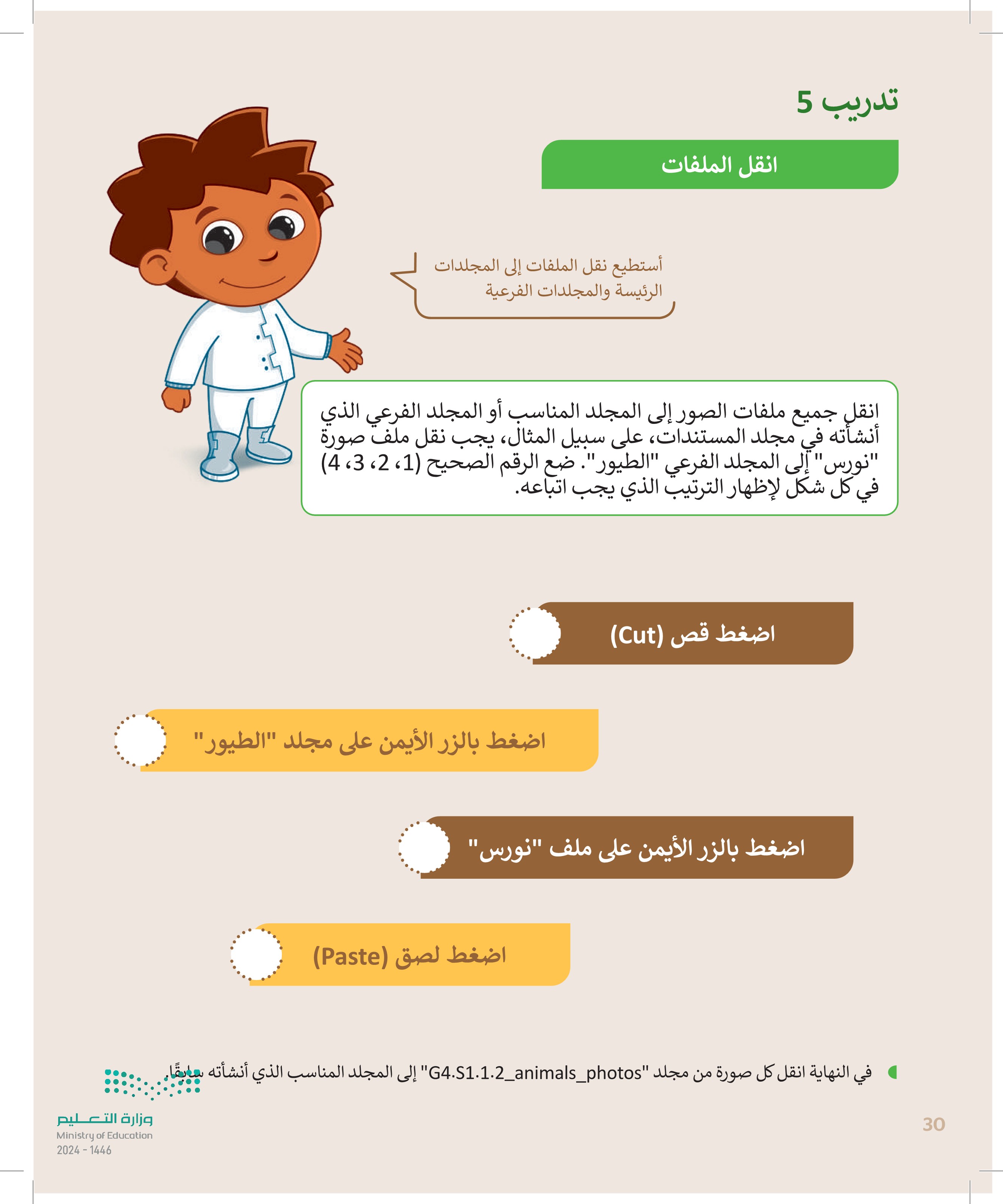



 0
0 

 0
0 

























